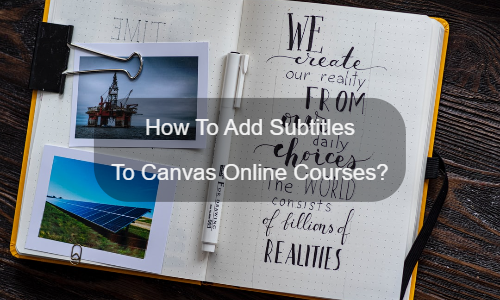
Canvas is populair bij veel onderwijsinstellingen vanwege de eenvoudige en intuïtieve interface en is geïntegreerd met verschillende IT-ecosystemen. Dus waarom moeten we ondertitels toevoegen aan online canvascursussen?
Al met al kan het platform een aanpasbare educatieve ervaring bieden.
Maar Canvas streeft er ook naar om de toegankelijkheid van deze inhoud voor alle soorten studenten te vergroten. Met functies zoals schermlezen, sneltoetsen en weergaveoptimalisatie kunnen visueel gehandicapten gemakkelijk door de interface navigeren. Maar dit geldt ook voor videospelers. U kunt eenvoudig ondertitels aan video-inhoud toevoegen om dove en slechthorende studenten te helpen.
Naast toegankelijkheid bieden ondertitels ook veel educatieve voordelen:
TIn feite is er momenteel maar één manier om ondertitels toe te voegen aan online canvascursussen. Die methode is om ondertitelbestanden (SRT of VTT) aan de interface toe te voegen. U heeft echter meerdere opties om dit te doen:
Wat de eerste optie betreft, is het nog steeds erg moeilijk voor u om deze te implementeren. Je hebt veel tijd en zeer specifieke vaardigheden nodig om transcripties uit te voeren, wat de vaardigheid is van een professionele transcribent. Daarom kan de moeilijkheid om zelf ondertitels van hoge kwaliteit te produceren niet worden onderschat.
Voor de tweede optie kan de oplossing voor automatische ondertiteling het werk aanzienlijk vergemakkelijken, maar vereist nog steeds handmatige tussenkomst.
Voor de derde optie kan de ondertitelexpert uw videoproject afhandelen om de kwaliteit te garanderen.
Hier introduceren we onze professionele ondertiteloplossing EasySub. Het combineert de voordelen van een automatische generator met de medewerking van experts, waardoor u tijd bespaart.
Vanwege de populariteit van spraak-naar-teksttechnologie hebben we ontdekt dat er steeds meer ondertiteloplossingen beschikbaar zijn op internet. We weten echter allemaal dat de grote volumes en de vraag naar projecten en professionele oplossingen nog steeds het meest betrouwbaar zijn.
Dus we zijn hier om het te laten zien EasySub, ons professionele ondertitelplatform (gebaseerd op een exclusief algoritme voor kunstmatige intelligentie en audioherkenningsalgoritme). Het heeft de volgende voordelen:
Dit is de snelste en gemakkelijkste manier om onze ondertiteloplossing te blijven gebruiken.
Meld u eerst aan op het EasySub-platform. Je hebt rechtstreeks toegang tot het platform om je video's te uploaden. Kies uw inhoud en geef de inhoud aan. Eerst moet u inloggen op het EasySub-platform. Hierna kun je je video direct uploaden. Nadat het uploaden is voltooid, kunt u uw inhoud selecteren en de oorspronkelijke taal aangeven. Indien nodig kun je ervoor kiezen om ondertitels te vertalen. Deze functie is volledig gratis.
Wanneer u het platform voor de eerste keer betreedt, heeft u 15 minuten vrije tijd en kunt u deze tijd tegen een lage prijs kopen of per stuk betalen.
Via de bovenstaande handelingen voert het systeem stemherkenning uit en krijgt u binnen enkele minuten het transcriptieresultaat.
Nadat de transcriptie is voltooid, kunt u naar de bewerkingspagina gaan om de juistheid van de ondertitels te controleren.
Als u tevreden bent met het resultaat, dan kan dat download uw .srt- of .ass-bestand via de knop “Exporteren”. Upload het vervolgens naar de Canvas-video-interface.
Moet je de video delen op sociale media? Heeft je video ondertiteling?…
Wil je weten wat de 5 beste automatische ondertitelgeneratoren zijn? Kom en…
Maak video's met een enkele klik. Voeg ondertitels toe, transcribeer audio en meer
Upload eenvoudig video's en ontvang automatisch de meest nauwkeurige transcriptie-ondertitels en ondersteun meer dan 150 gratis...
Een gratis webapp om ondertitels rechtstreeks te downloaden van YouTube, VIU, Viki, Vlive, enz.
Voeg ondertitels handmatig toe, transcribeer of upload ondertitelbestanden automatisch